Pada umumnya, facebook memang dikembangkan sebagai media komunikasi, dimana media ini memungkinkan setiap penggunanya untuk dapat saling berhubungan dengan orang lain tanpa adanya batasan jarak dan waktu.
Selain itu, facebook juga dilengkapi dengan fitur untuk dapat saling berbagi foto dan video. Sehingga mayoritas penggunanya menjadikan kegiatan upload foto di facebook menjadi suatu kegiatan rutin yang dilakukan untuk mengisi kesehariannya.
Namun, tahukah Anda bahwa facebook menyediakan fitur privasi bagi penggunanya ? Ya, privasi itu memungkinkan penggunanya untuk dapat mengatur siapa saja orang yang berhak melihat dan mengakses informasi tertentu dari profil mereka. Tanpa terkecuali pada foto yang akan Anda upload.
Ketika mengupload foto, Anda dapat membagikan atau mempublikasikan foto tersebut kepada orang yang diinginkan saja. Dengan begitu, bagi Anda yang menginginkan privasi agar lebih terjaga dapat menyimak penjelasan berikut untuk cara mengunci foto di facebook.
Cara Mengunci Foto di Facebook
Nah, dalam artikel ini ada 2 cara yang akan saja jelaskan mengenai cara mengunci foto di facebook, yaitu melalui android dan PC/Laptop. Namun, sebelum masuk ke langkah-langkahnya, ada baiknya Anda mengetahui macam-macam privasi yang disediakan facebook, yaitu :
- Publik : semua orang yang di facebook dapat melihatnya
- Teman : hanya teman yang dapat melihat ini
- Hanya saya : hanya Anda yang dapat melihat ini
- Khusus : hanya orang atau grup tertentu yang dapat melihat ini
1. Mengunci Foto Facebook Lewat HP
Berikut ini merupakan langkah-langkah untuk mengunci foto facebook melalui smartphone. Disini saya akan membuka facebook menggunakan browser Chrome untuk menjelaskannya.
- Buka browser Chrome yang terdapat smartphone Anda.
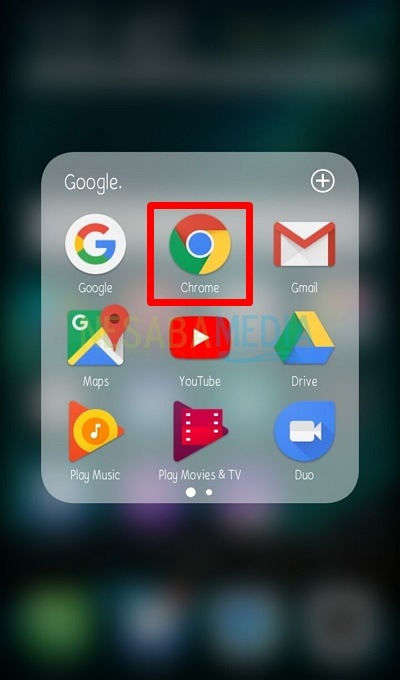
- Silakan login ke akun facebook Anda.
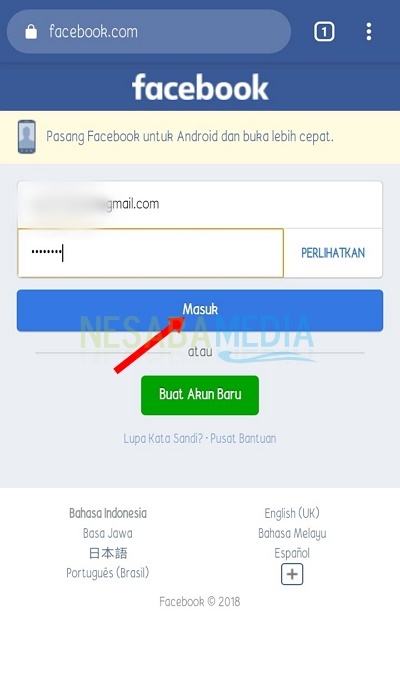
- Maka akan terbuka halaman Beranda, tekan pada menu garis tiga berikut untuk membuka profil Anda.
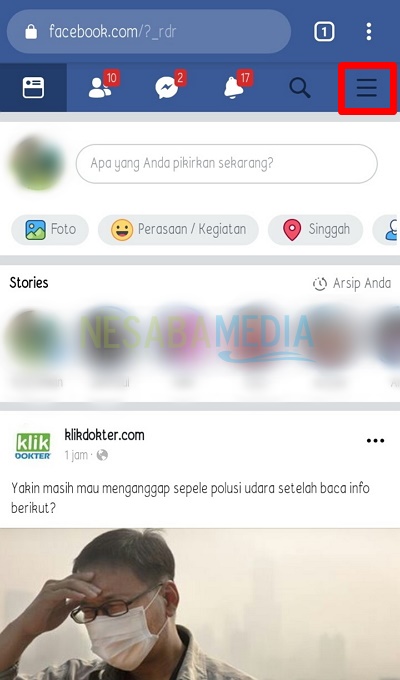
- Klik pada nama profil Anda.
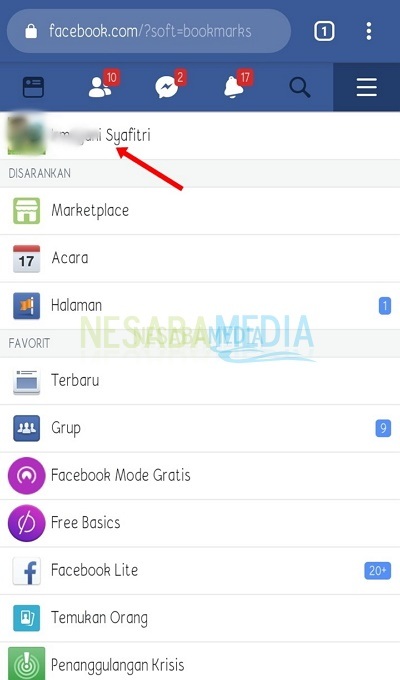
- Kemudian pilih tab Foto pada halaman profil untuk melihat kumpulan foto Anda.
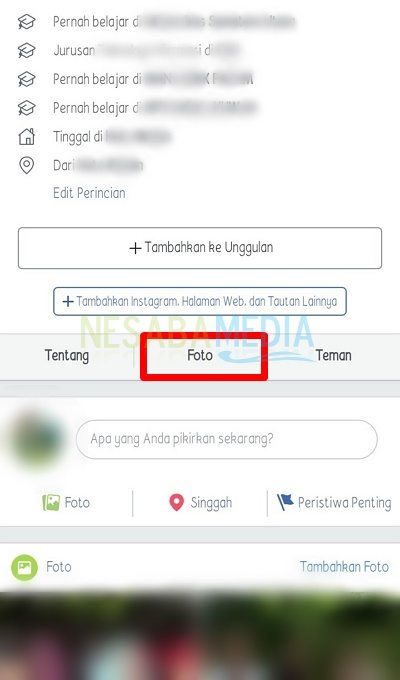
- Pilih kategori yang akan Anda kunci. Misalnya, saya memilih kategori “Foto Profil”.
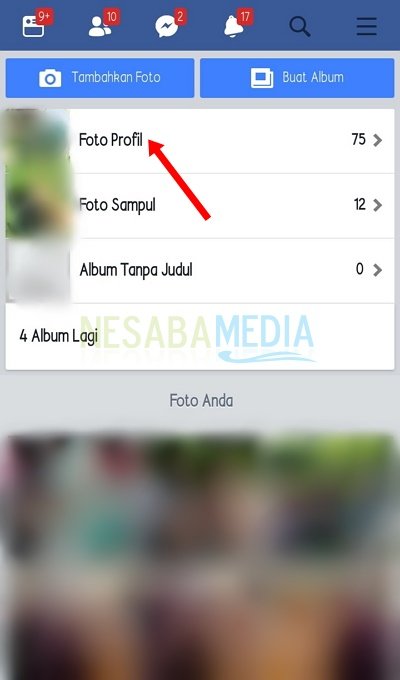
- Pilih foto mana yang akan dikunci. Lalu, tekan Pilihan Lainnya untuk informasi lebih lanjut, pilih Edit Foto.

- Pilih Pemirsa untuk mengatur privasi foto Anda.
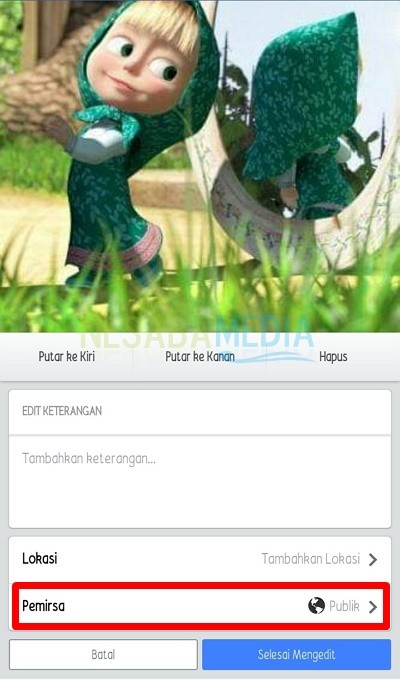
- Pilih Hanya Saya untuk mengatur privasi agar foto tersebut hanya Anda yang dapat melihat.
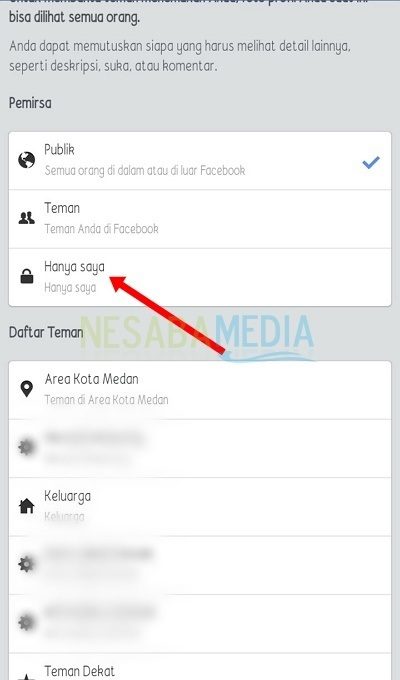
- Terakhir, klik pada tombol Selesai Mengedit.

2. Mengunci Foto Facebook Lewat PC / Laptop
- Buka browser yang terdapat di perangkat laptop Anda. Disini, saya akan menggunakan Chrome.
- Silakan akses situs Facebook dan login ke akun Anda dengan memasukkan username dan password.
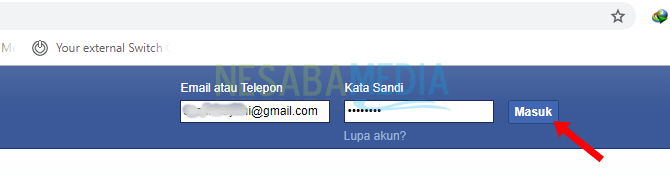
- Pada halaman beranda, pilih tab nama profil Anda.
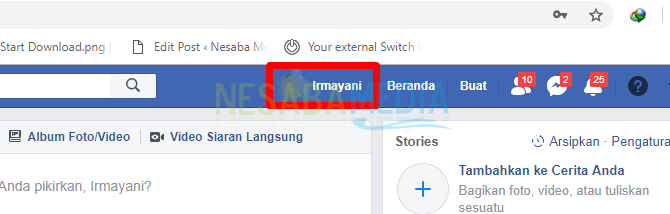
- Maka akan muncul halaman profil Anda, klik bagian Foto.
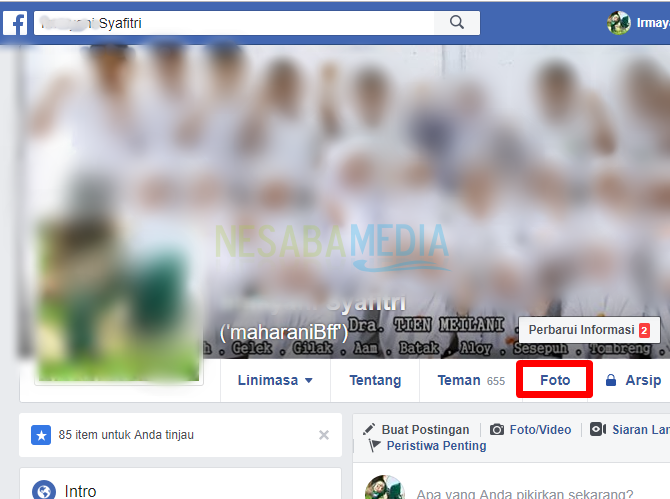
- Pilih dan buka halaman foto yang akan dikunci.
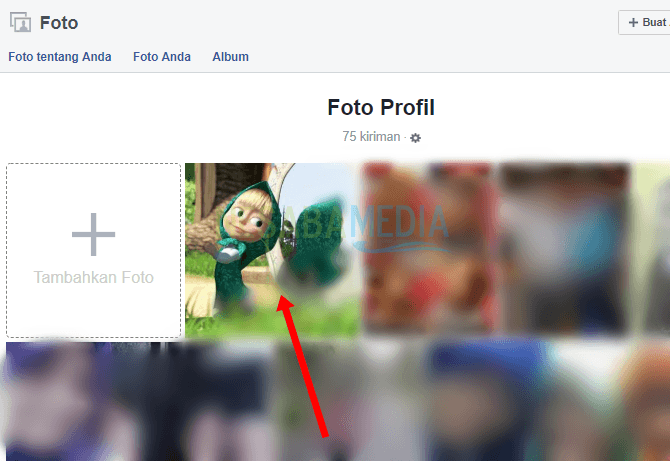
- Setelah halaman foto terbuka, sorot di sebelah kanan terdapat tombol Edit. Klik tombol tersebut.
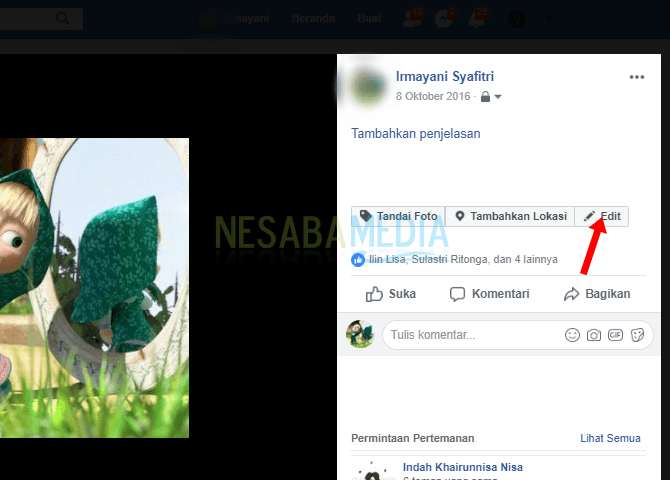
- Kemudian atur privasi, dengan memilih Hanya Saya seperti pada gambar berikut. Setelah itu, klik tombol Selesai Mengedit.
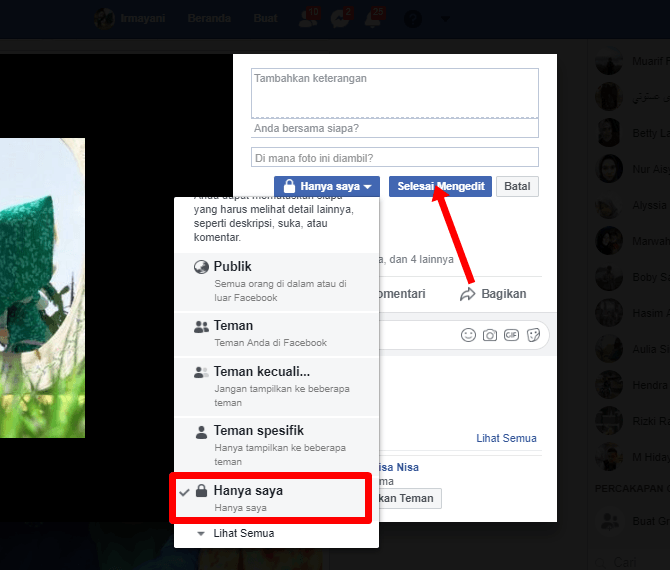
Akhirnya, foto facebook Anda menjadi lebih privasi, dimana hanya Anda yang dapat melihat foto tersebut. Selain itu, Anda tidak hanya mengatur privasi seperti itu saja, melainkan Anda dapat memilih macam-macam privasi yang lain. Dengan begitu, Anda tidak perlu khawatir sebab facebook menjaga privasi informasi penting mengenai akun facebook Anda.
Demikianlah artikel mengenai cara mengunci foto di facebook menggunakan dua cara seperti yang telah dijelaskan diatas. Semoga artikel diatas bermanfaat bagi Anda dan selamat mencoba.
Sumber https://indoint.com/


0 comments:
Post a Comment